Akaunting est un logiciel de comptabilité gratuit et open source pour gérer vos factures, devis et finances. Il est spécialement conçu pour les petites entreprises et les indépendants. Il est basé sur le LAMP et construit avec des technologies modernes telles que Laravel, Bootstrap, jQuery et RESTful API. Il s'agit d'un outil simple, facile à utiliser et puissant qui vous permet de consulter vos données financières en ligne à partir d'un emplacement central.
Dans ce tutoriel, nous allons apprendre à installer le logiciel Akaunting sur le serveur Ubuntu 18.04.
Exigences
- Un serveur exécutant Ubuntu 18.04.
- Un utilisateur non root avec des privilèges sudo.
Mise en route
Avant de commencer, vous devrez mettre à jour votre système avec la dernière version. Vous pouvez le faire en exécutant la commande suivante :
sudo apt-get update -y
sudo apt-get upgrade -y
Installer le serveur LAMP
Tout d'abord, vous devrez installer Apache, MariaDB, PHP et d'autres modules requis sur votre serveur. Vous pouvez tous les installer en exécutant la commande suivante :
sudo apt-get install apache2 mariadb-server php7.2 libapache2-mod-php7.2 php7.2-common php7.2-imap php7.2-mbstring php7.2-xmlrpc php7.2-soap php7.2-gd php7.2-xml php7.2-intl php7.2-mysql php7.2-cli php7.2-ldap php7.2-zip php7.2-curl unzip -y
Une fois tous les packages installés, vous devrez éditer le fichier php.ini et apporter quelques modifications. vous pouvez le faire avec la commande suivante :
sudo nano /etc/php/7.2/apache2/php.ini
Effectuez les modifications suivantes :
file_uploads = On allow_url_fopen = On memory_limit = 256M upload_max_filesize = 30M post_max_size = 40M max_execution_time = 60 zend.assertions = 0 display_errors = Off max_input_vars = 1500 date.timezone = Asia/Kolkata
Enregistrez et fermez le fichier lorsque vous avez terminé. Ensuite, démarrez les services Apache et MariaDB et autorisez-les à démarrer au démarrage avec la commande suivante :
sudo systemctl start apache2
sudo systemctl enable apache2
sudo systemctl start mariadb
sudo systemctl enable mariadb
Une fois que vous avez terminé, vous pouvez passer à l'étape suivante.
Configurer la base de données
Par défaut, MariaDB n'est pas sécurisée. Il vous faudra donc le sécuriser. Vous pouvez le faire en exécutant le script mysql_secure_installation :
sudo mysql_secure_installation
Ce script va changer votre mot de passe root actuel, supprimer les utilisateurs anonymes, interdire la connexion root à distance comme indiqué ci-dessous :
Enter current password for root (enter for none):
Set root password? [Y/n]: N
Remove anonymous users? [Y/n]: Y
Disallow root login remotely? [Y/n]: Y
Remove test database and access to it? [Y/n]: Y
Reload privilege tables now? [Y/n]: Y
Une fois MariaDB sécurisée, connectez-vous au shell MariaDB :
mysql -u root -p
Entrez votre mot de passe root lorsque vous y êtes invité. Ensuite, créez une base de données et un utilisateur pour Akaunting :
MariaDB [(none)]> CREATE DATABASE akauntingdb;
MariaDB [(none)]> CREATE USER 'akaunting'@'localhost' IDENTIFIED BY 'mypassword';
Remplacez le mot 'mypassword' dans l'instruction SQL ci-dessus par un mot de passe sécurisé de votre choix. Ensuite, accordez tous les privilèges à l'Akaunting avec la commande suivante :
MariaDB [(none)]> GRANT ALL ON akauntingdb.* TO 'akaunting'@'localhost' IDENTIFIED BY 'mypassword' WITH GRANT OPTION;
Et encore une fois, remplacez 'mypassword' par le même mot de passe que vous avez utilisé ci-dessus. Ensuite, videz les privilèges et quittez le shell MariaDB :
MariaDB [(none)]> FLUSH PRIVILEGES;
MariaDB [(none)]> EXIT;
Installer Akaunting
Tout d'abord, vous devrez télécharger la dernière version de l'Akaunting depuis leur site officiel. Vous pouvez le faire avec la commande suivante :
curl -O -J -L https://akaunting.com/download.php?version=latest
Une fois le téléchargement terminé, extrayez le fichier téléchargé dans le répertoire racine du web Apache avec la commande suivante :
sudo mkdir -p /var/www/html/akaunting
sudo unzip Akaunting_*.zip -d /var/www/html/akaunting/
Ensuite, donnez les permissions appropriées au répertoire akaunting :
sudo chown -R www-data:www-data /var/www/html/akaunting/
sudo chmod -R 755 /var/www/html/akaunting/
Une fois que vous avez terminé, vous pouvez passer à l'étape suivante.
Configurer Apache pour Akaunting
Ensuite, vous devrez créer un fichier d'hôte virtuel Apache pour Akaunting. Vous le créez avec la commande suivante :
sudo nano /etc/apache2/sites-available/akaunting.conf
Ajoutez les lignes suivantes :
<VirtualHost *:80>
ServerAdmin [email protected]
DocumentRoot /var/www/html/akaunting
ServerName example.com
DirectoryIndex index.html index.php
<Directory /var/www/html/akaunting/>
Options +FollowSymlinks
AllowOverride All
Require all granted
</Directory>
ErrorLog ${APACHE_LOG_DIR}/akaunting_error.log
CustomLog ${APACHE_LOG_DIR}/akaunting_access.log combined
</VirtualHost>
Remplacez 'example.com' par votre propre nom de domaine dans le fichier vhost ci-dessus. Enregistrez et fermez le fichier lorsque vous avez terminé. Ensuite, activez l'hôte virtuel Apache avec la commande suivante :
sudo a2ensite akaunting
Ensuite, activez le module de réécriture Apache et redémarrez le service Apache avec la commande suivante :
sudo a2enmod rewrite
sudo systemctl restart apache2
Accédez à l'Akaunting
Maintenant, ouvrez votre navigateur Web et tapez l'URL http://example.com. Vous serez redirigé vers la page suivante :
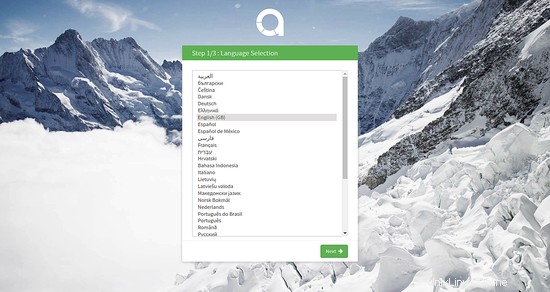
Sélectionnez votre langue et cliquez sur Suivant bouton. Vous devriez voir la page suivante :

Maintenant, fournissez les détails de votre base de données tels que le nom de la base de données, le nom d'utilisateur de la base de données et le mot de passe. Cliquez ensuite sur Suivant bouton. Vous devriez voir la page suivante :
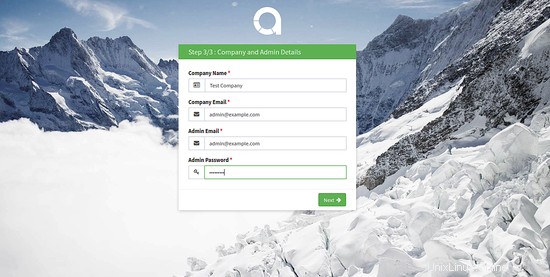
Maintenant, indiquez le nom de votre entreprise, l'adresse e-mail de l'entreprise, l'e-mail administrateur et le mot de passe, puis cliquez sur Suivant bouton. Vous devriez voir la page suivante :
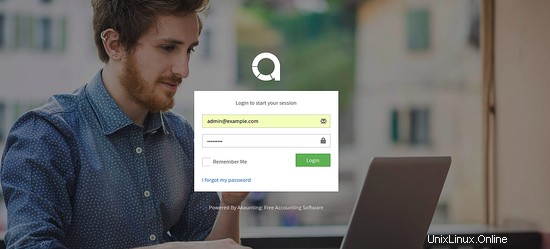
Maintenant, fournissez vos identifiants de connexion et cliquez sur Connexion bouton. Vous devriez voir la page suivante :
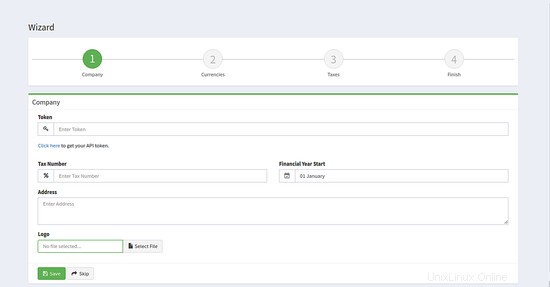
Maintenant, entrez vos coordonnées et cliquez sur Enregistrer bouton. Vous devriez voir la page suivante :
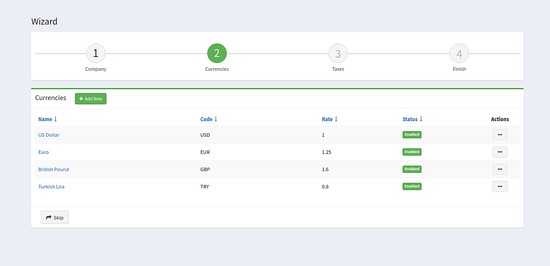
Maintenant, ajoutez des devises ou cliquez sur Ignorer bouton. Vous devriez voir la page suivante :
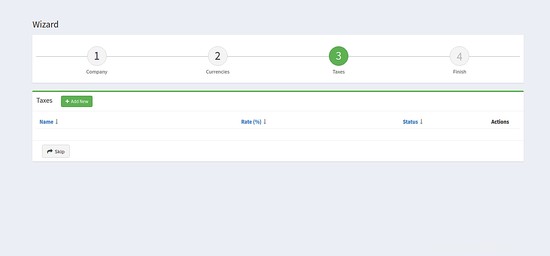
Maintenant, ajoutez des taxes ou cliquez sur Ignorer bouton. Vous devriez voir la page suivante :
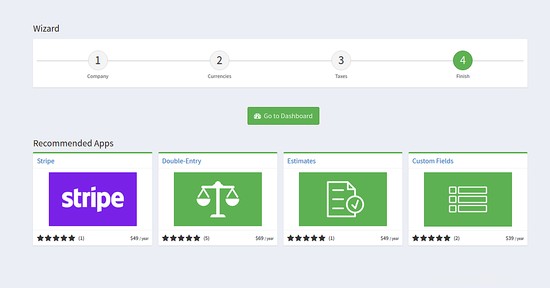
Maintenant, cliquez sur Aller au tableau de bord bouton. Vous devriez voir la page suivante :
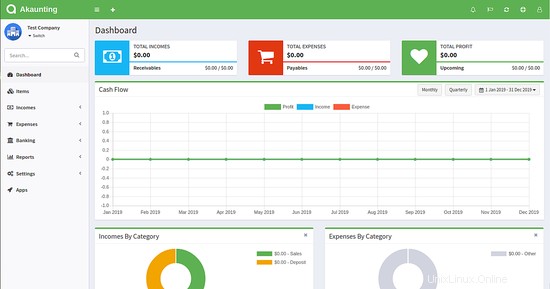
Toutes nos félicitations! vous avez installé avec succès Akaunting sur le serveur Ubuntu 18.04. Vous pouvez désormais gérer facilement vos factures, vos devis et vos finances où que vous soyez. N'hésitez pas à me demander si vous avez des questions.